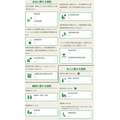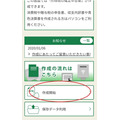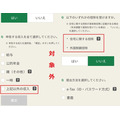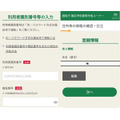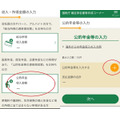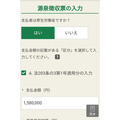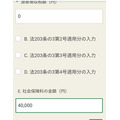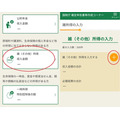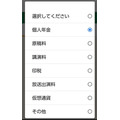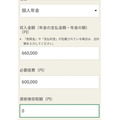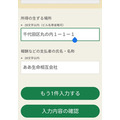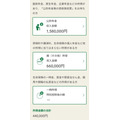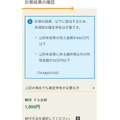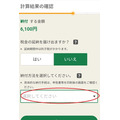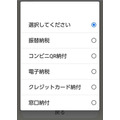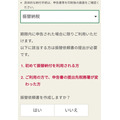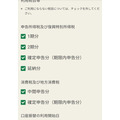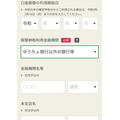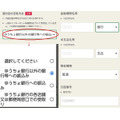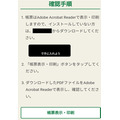スマートフォン向けの確定申告書作成コーナーが平成30年分よりできましたが、サラリーマンが医療費控除と寄附金控除を申告するケースのみに対応していたため、試験導入的な意味合いが感じられるものでした。
令和元年分も全面的に対応しているわけではないのですが、申告対象が拡大されました。「年金の申告」、「年末調整の修正」、「副業の申告」3つの切り口から、新たにできるようになったスマホ申告の事例を取り上げます。
以下、スマホ申告の操作方法を解説しますが「共通:」で始まる見出しの解説は、3つのすべてのケースで役立ちます。

目次
共通:申告できる対象
まず各種所得ですが、総合課税のうち給与所得・一時所得・雑所得は全面的に申告できるようになりました。
その他の所得を申告する場合は、スマホ版ではできません。
また扶養控除・保険料控除といった年末調整でも申告するような下記の所得控除は、全種類に対応できるようになりました。
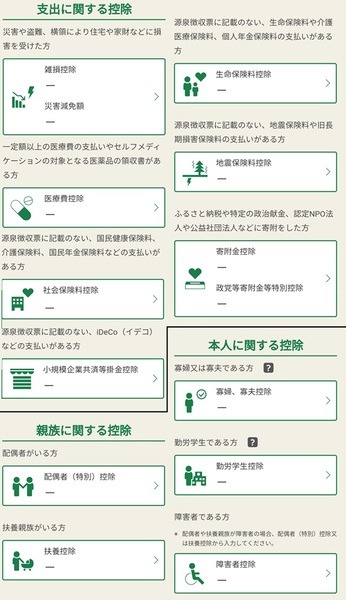
なお税額控除やそれに類するものは、災害減免法による所得税軽減や寄附金特別控除以外は申告できません。
よって下記のようなケースには、依然として対応していません。
・ 給与所得・一時所得・雑所得以外の所得を申告する場合
共通:スマホ申告のスタート画面
スマホ申告の1つの特徴として、電子送信で申告を済ませることができるというものがあります。
電子送信を行う場合は、利用者識別番号が必要です。
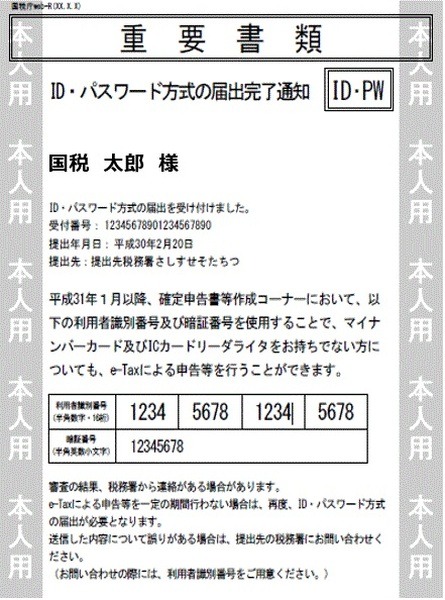
過去にID・パスワード方式の届出完了通知をもらっていない場合、税務署で本人確認の上でID・パスワード方式の届出を行うことで、電子送信が可能になります。
ただしマイナンバーカードを発行しており、さらに読み取りできるスマホであれば、この届出を行わずとも電子送信可能です。
マイナンバーカード方式は、令和2年1月31日開始予定です。
またPDFファイルの申告書を印刷して、書面で提出することも可能です。
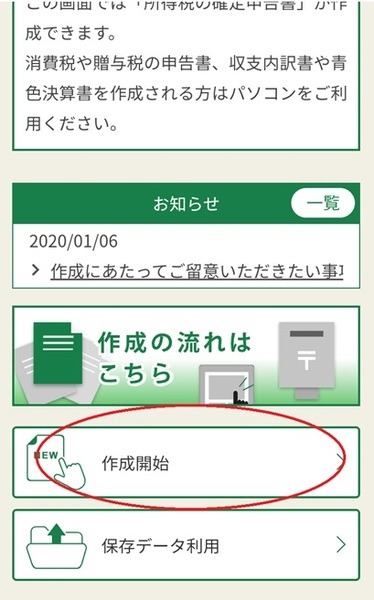
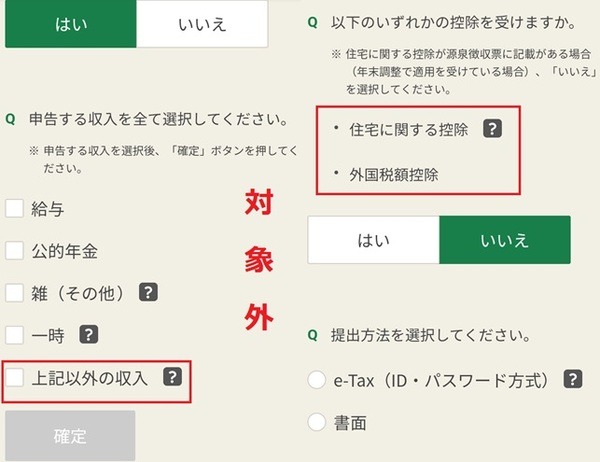
スマホ申告の導入部分では、スマホ申告できるかの判定要件に関して答え、要件を満たせばe-tax・書面いずれで提出するかを選択します。
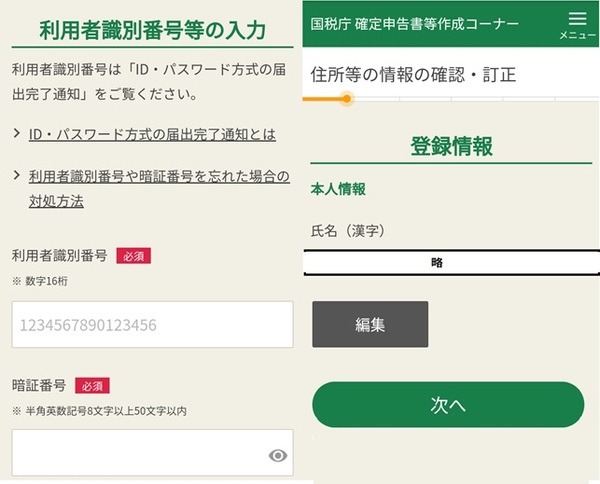
「e-tax」を選択しID・パスワード方式で申告する場合は、ID・パスワードで認証を行い、登録情報を確認します。
年金の申告
スマホがお使いになれる高齢者であれば、老齢年金・企業年金・個人年金の申告ができるようになりました。
なお働きながら年金を受給している方の場合は、給与所得の入力も必要ですが、こちらは続編(2)で取り上げます。
老齢年金・企業年金の入力
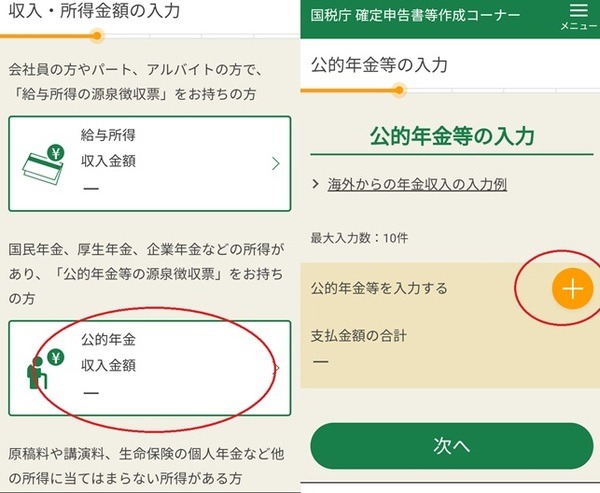
老齢基礎年金・老齢厚生年金・企業年金のように「公的年金等の源泉徴収票」に基づいて申告するものは、「公的年金収入金額」、「公的年金等を入力する」の欄をタップします。
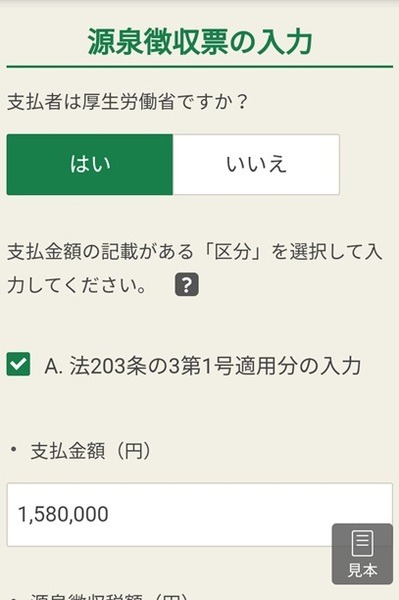
日本年金機構から来た源泉徴収票を入力する場合は、「支払者は厚生労働省ですか?」は「はい」で入力し、企業年金等を入力する場合は「いいえ」を入力します。
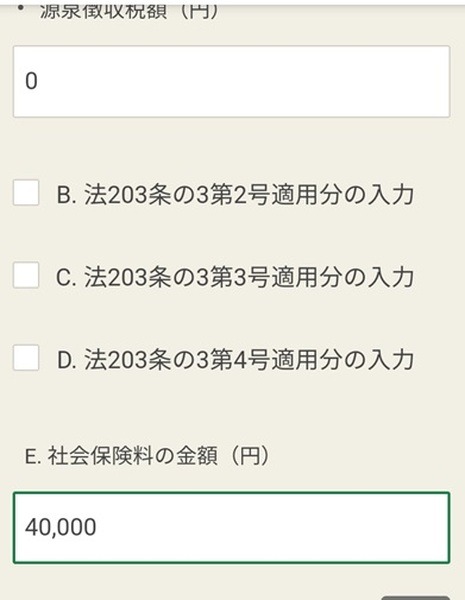
源泉徴収票の上段に基づいて、法203条の3第〇号が1号~4号のいずれにあたるかに関してA~Dを選択します(事例ではAの1号)。
その他源泉徴収票の中段から「支払金額」、「源泉徴収税額」と「E.社会保険料の金額」を転記し、下段から「F.支払者の所在地」「G.支払者の名称」を転記します。
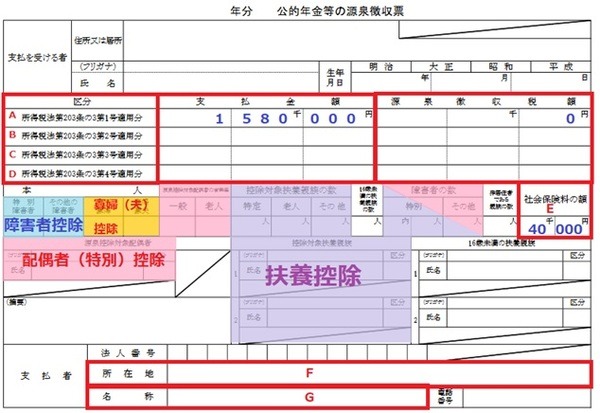
なお日本年金機構などに申告し、源泉徴収票に記載された人的控除は、スマホ申告の所得控除入力画面(ここでは割愛します)であらためて入力することになるのでご注意ください。
個人年金の入力
生命保険会社の個人年金や、損害保険会社の年金払積立傷害保険を受け取っている場合は、「雑(その他)所得収入金額」「雑(その他)所得を入力する」の欄をタップします。
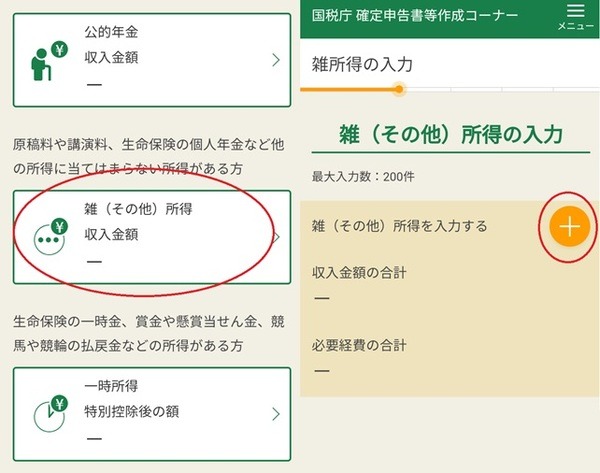
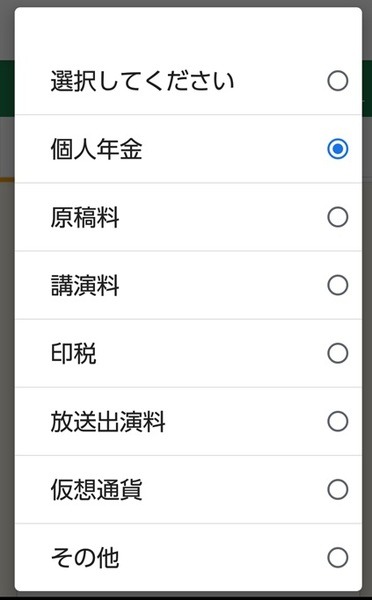
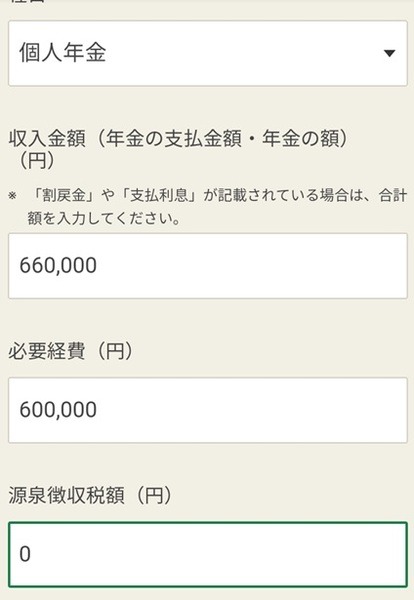
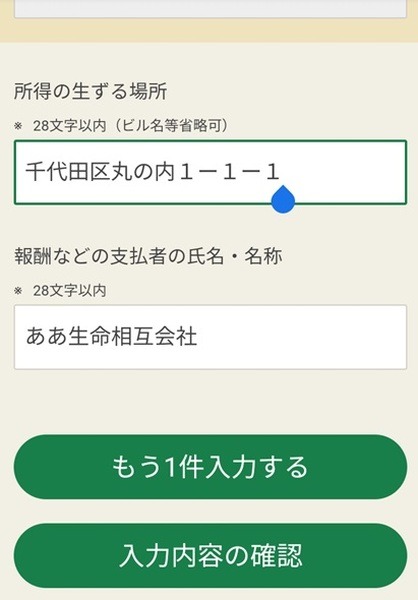
種目は「個人年金」を選択し、保険会社から来た書類をもとに「収入金額」「必要経費」「源泉徴収税額」を転記します。
年金の申告特有の「確定申告不要制度」案内画面
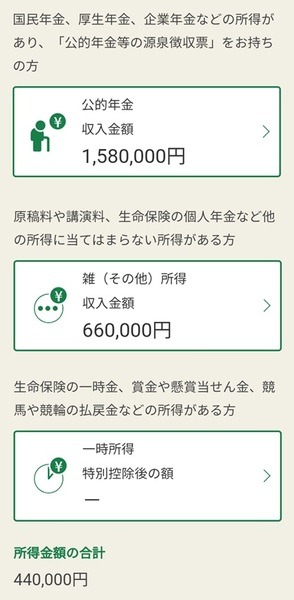
次に説明する計算終了後の手続きに関わるのですが、上記事例のように公的年金・企業年金の「支払金額」の合計額が400万円以下、それ以外の所得が20万円以下の場合は、確定申告不要のメッセージが出てきます。
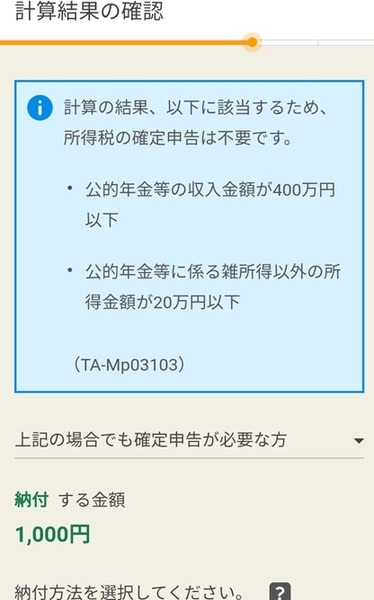
副業をしているサラリーマンにも同様の申告不要制度がありますが、PC版も含めて年金所得者にしか出ないメッセージです。このメッセージが出る場合、そのまま確定申告を行うと所得税の納税が必要なので、手続きを打ち切って住民税の申告だけ行ったほうが良いです。
共通:計算終了後の手続き
計算終了後に、所得税の納付額もしくは還付額を確認する画面が現れます。この手順は、年末調整の修正や副業の申告でも役立ちます。
納付方法の選択
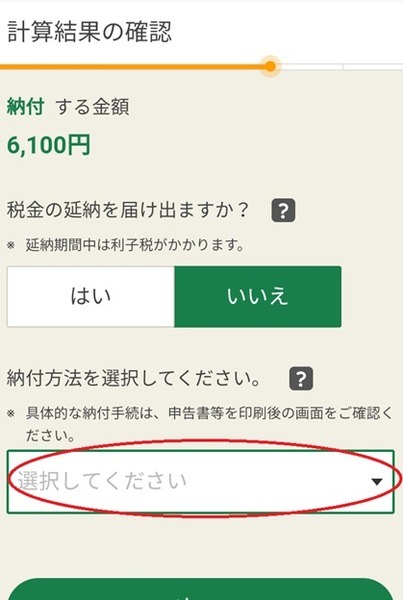
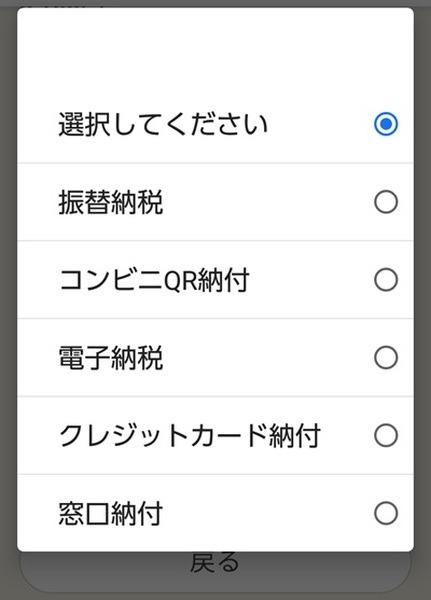
納税となる場合、納付方法には税務署指定の納付書を使って窓口納付を行う方法のほか、口座引落(振替納税)・コンビニQR納付・電子納税なども利用できます。
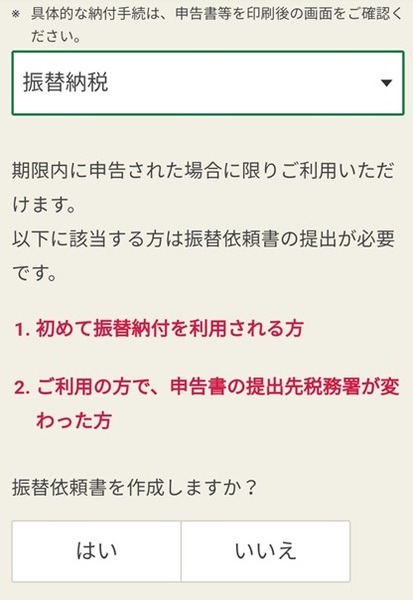
初めて口座引落を行う場合、対象税目・利用開始日・口座情報の入力もあります。
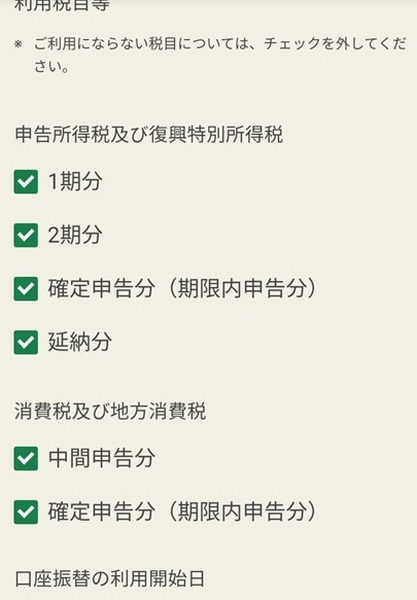
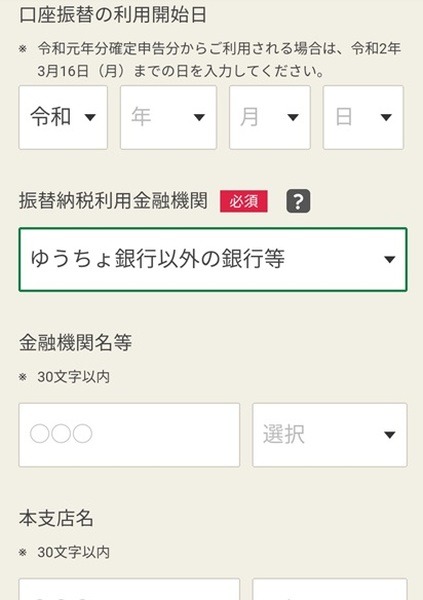
書面提出の場合は振替依頼書が添付されますので、銀行印を押して確定申告書とともに提出します。

納税額30万円以下の場合はコンビニQR納付を選択できますが、QRコードが印刷された書類が確定申告書とともに出力されますので、これを印刷してコンビニで納付します。
クレジット納付を選択した場合は、別途クレジット納付のサイトで手続きを行う必要があります。
還付先口座入力
還付の場合、郵便為替での受け取りも可能ですが、銀行口座に振り込んでもらう方が多いと思います。
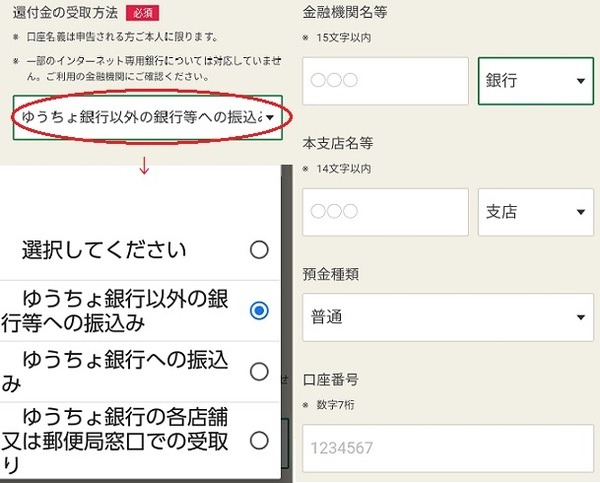
還付金の振込口座は、三大メガバンクや地銀・信金の口座なら問題ありませんが、例えば下記のネット銀行は利用できませんのでご注意ください。
・ ジャパンネット銀行
・ セブン銀行
・ じぶん銀行
その他提出手続きまで

申告者個人や16歳未満扶養親族の情報、マイナンバーの入力などが終われば、確定申告書その他のPDFを出力する画面にうつります。
書面提出の場合、PDFを印刷して確定申告書を税務署に提出します。
e-taxの場合は、ID(利用者識別番号)を確認後に、パスワードを入力し電子送信すれば、申告は終了です。(執筆者:AFP、2級FP技能士 石谷 彰彦)